Microsoftボリュームライセンスのログインが機能しない
一部のMicrosoftボリュームライセンスログインが機能しないという苦情がいくつかありました。ユーザーは、VLSCサービスを含むMicrosoftの製品で認証の問題が発生していると報告しました。ほとんどのMicrosoftボリュームライセンスのログインの問題は、不要なユーザーアカウントの作成が原因で発生することがわかっています。コンピューターで同じ問題が発生している場合は、業務が一時的に妨げられている可能性があります。この記事では、軌道に戻るためのヒントをいくつか追加しました。
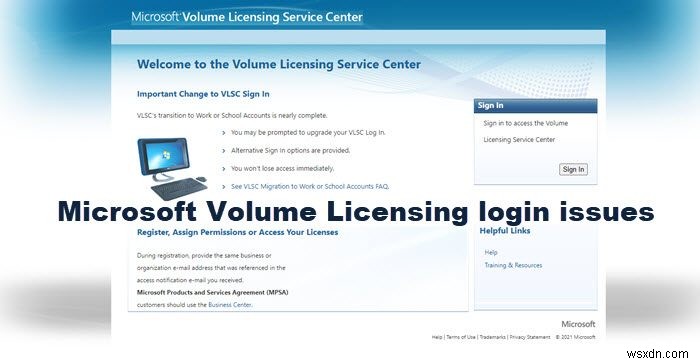
Microsoftボリュームライセンスのログインが機能しない
この問題を解決するには、以下の提案に従ってください。
- このVLSCページに直接アクセスして、ログインしてください
- すべての閲覧データと履歴をクリアする
- 別のブラウザを試してください
- ブラウザをデフォルトにリセットします
- マイクロソフトボリュームライセンスサポート番号に連絡してください。
それらを詳しく見てみましょう。
Microsoftボリュームライセンスのログインの問題
1]このVLSCページに直接アクセスして、ログインしてください
https://www.microsoft.com/Licensing/servicecenter/にアクセスします ブラウザで直接ログインしてください。 VLSCアカウントに直接アクセスできます。
1]すべての閲覧データと履歴をクリアする
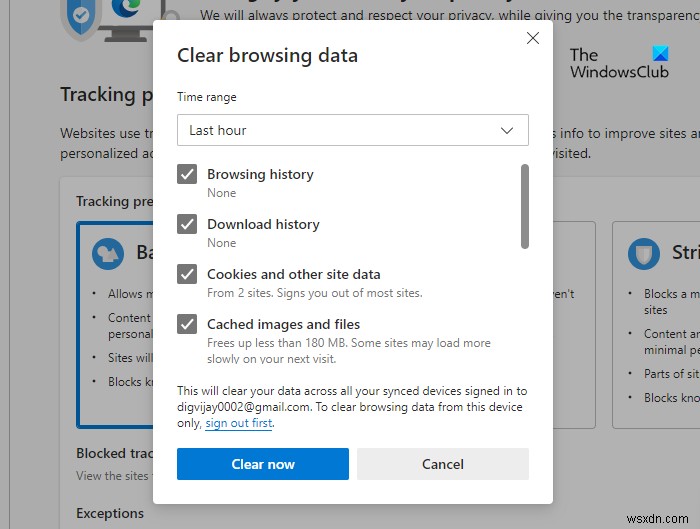
Webブラウザは、インターネット一時ファイルを自動的に保存して、Webページの読み込みを高速化します。これらのファイルを削除すると、問題が解決する場合があります。手順は次のとおりです。
- まず、MicrosoftEdgeブラウザを起動します。
- ブラウザの右上隅にある[設定など]をクリックします ボタン。
- 履歴をクリックします 新しいパネルが表示されたときのオプション。
- [履歴]ページで3つのドットを選択し、[閲覧履歴データの消去]をクリックします。 オプション。
- 時間範囲の下 ドロップダウンメニューで、[常時]を選択します 。
- そのページのすべてのチェックボックスをオンにしてから、今すぐクリアをクリックします ボタン。
すべての閲覧データを削除すると、別の問題がない限り、ログインページが読み込まれ、正常に機能することがわかります。
この投稿では、ChromeとFirefoxでブラウザのキャッシュをクリアする方法を紹介します。
3]別のブラウザを試してください
別のブラウザを使用してログインし、それが機能するかどうかを確認します。
3]ブラウザをデフォルトにリセット
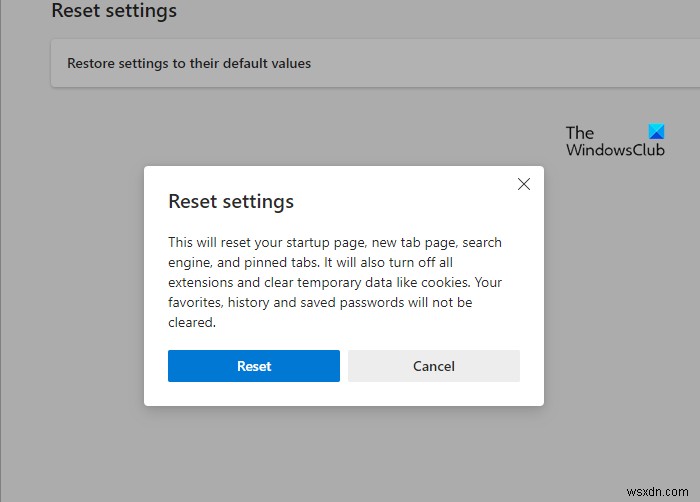
上記の解決策のいずれも機能しないように思われる場合は、Microsoft Edgeブラウザーをデフォルトにリセットして、それが役立つかどうかを確認できます。これを行う前に、スタートアップページ、検索エンジン、および固定されたタブがリセットされることに注意してください。さらに、このプロセスではすべての拡張機能がオフになり、Cookieなどの一時データが削除されます。ただし、お気に入り、履歴、およびパスワードは削除されません。
- MicrosoftEdgeブラウザを開きます。
- 設定などをクリックします (3つのドット)オプション。
- 設定を選択します メニューリストから。
- [設定]ページの左側のペインで、[設定のリセット]をクリックします オプション。
- 次に、[設定をデフォルト値に戻す]を選択します 。
- 最後に、リセットをクリックします 変更を確認します。
これらの投稿では、ChromeとFirefoxをデフォルトにリセットする方法を紹介します。
5]マイクロソフトボリュームライセンスサポート番号にお問い合わせください
何も機能しない場合は、Microsoftボリュームライセンスサポート番号に連絡してください。 (866)230-0560 で、VLSCコンタクトセンターに無料で電話をかけることができます。 または、ここから書面によるリクエストを送信してください。これは、世界中のMicrosoftライセンスアクティベーションセンターのリストと、ボリュームライセンスアクティベーションの問題に役立つ電話番号です。 Microsoftサポートに連絡する方法は他にもあります。
VLSCポータルとは何ですか?
VLSCは、ボリュームライセンスサービスセンターの略です。 Microsoftボリュームライセンスクライアントの場合、このアプリケーションは、ライセンス契約を表示および管理するためのメインインターフェイスです。
Microsoftボリュームライセンスは期限切れになりますか?
OEMおよびリテールライセンスは永続的です。つまり、有効期限が切れることはありません。ボリュームライセンスは通常は永続的ですが、サブスクリプションライセンスはMicrosoftのボリュームライセンスプログラムから入手できます。
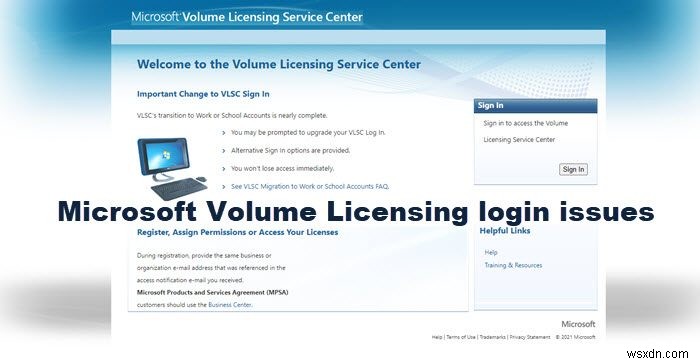
-
Microsoft Print to PDF が Windows 11 で動作しない問題を修正する方法
Windows 11でPDFへの印刷が機能しませんか?私たちはあなたをカバーしました。この投稿では、この問題のトラブルシューティングに使用できる一連の回避策をリストしました。 始めましょう。 PDF への出力とは Microsoft Print to PDF は Windows の便利な機能で、ドキュメントや画像を PDF 形式で保存できます。このネイティブ機能は、最初に Windows 10 で展開されたもので、コンピューターから何でもすぐに印刷できる便利な方法です。 Microsoft Print to PDF 機能を使用して、MS Word ファイルを PDF ドキュメントとして保存
-
Microsoft Paint が Windows 11 で動作しない?これが修正です!
MS ペイントは、数十年にわたって使用されてきた Windows の画像編集アプリです。これは、Windows OS にプリロードされた使いやすいシンプルなラスター エディター ツールです。また、Windows の更新ごとに、Microsoft は、単純な画像操作タスクを簡単に実行できる改良版のペイントを導入しています。 BMP、JPG、GIF、TIFF、PNG などのさまざまな形式で、グラフィック アートの作成、描画、色付け、および画像の編集を行うためのすべての基本機能を提供します。 MS ペイントは、トリミング、色付け、テキストや図形の追加などの小さな編集作業に最適なアプリです。
